| 일 | 월 | 화 | 수 | 목 | 금 | 토 |
|---|---|---|---|---|---|---|
| 1 | 2 | 3 | 4 | 5 | ||
| 6 | 7 | 8 | 9 | 10 | 11 | 12 |
| 13 | 14 | 15 | 16 | 17 | 18 | 19 |
| 20 | 21 | 22 | 23 | 24 | 25 | 26 |
| 27 | 28 | 29 | 30 |
- C언어
- 딥러닝
- Python
- 머신비전
- 산업대학원
- 직장인
- 3dprinter
- machinevision
- 인공지능
- 4차산업
- 석사
- coding
- 코딩
- 프로그래밍
- ComputerVision
- 초보영어
- 오픽
- 영어
- 대학원
- Ai
- opencv
- 영어기초
- 동사
- 파이썬gui
- 특수대학원
- Vision
- 영어회화
- 영어공부
- 파이썬
- 머신러닝
- Today
- Total
목록프로그래밍 (6)
미래기술연구소
 Button 만들기
Button 만들기
마찬가지로 tkinter 를 사용하기 위해 tkinter 모듈안에 모든 것들을 사용하겠다고 정의한다 from tkinter import * root = Tk() root.title("Company") btn1 = Button(root, text="조퇴") btn1.pack() btn2 = Button(root, padx=5, pady=10, text="연차") btn2.pack() btn3 = Button(root, padx=10, pady=5, text="반차") btn3.pack() btn4 = Button(root, width=10, height=3, text="퇴사") btn4.pack() btn5 = Button(root, fg="red", bg="yellow", text="존버") btn5.p..
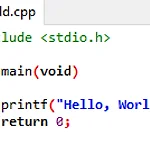 C언어, Dev C++ 설치 및 " Hello World! " 출력 프로그램
C언어, Dev C++ 설치 및 " Hello World! " 출력 프로그램
C언어의 개발환경 "Dev C++" 을 사용하여 Hello world 출력하는 프로그램을 만들었습니다 ( Dev C++ 다운로드 link : https://bloodshed-dev-c.ko.softonic.com/ ) #include int main(void) { printf("Hello, World!"); return 0; } 위 코드를 입력하시고 F11 ( 컴파일러/Compiler ) 하시면 출력이 완료 되었습니다 Hello, World 프로그램 분석하기 #include include 의 뜻이 '포함하다' 라는 것임을 알 수 있습니다. 바로 옆의 'stdio.h' 라는 파일을 포함하고자 하는것입니다. 그렇다면 우리는 왜, stdio.h 라는 파일을 이 프로그램에 포함 시켰을 까요? int main()..
 C언어, 주석(comment) 의 설명과 단축키
C언어, 주석(comment) 의 설명과 단축키
※ 주석 (Comment) 은 무엇일까? 주석은, 사용자의 편의를 위해 만들어진 메모 같은 기능을 하는 개념이며, 주석을 습관화 하여야 차후 프로그래밍 수정시 코드를 재검토하거나 기억을 더듬는 등 불필요한 시간 낭비를 줄일수 있습니다. // : 같은 행의 내용을 모두 주석으로 처리 /* ~ */ : 시작과 끝 기호에 포함 되는 모든 행렬의 내용을 모두 주석으로 처리 위 내용을 comefile 하였을때, 주석 부분은 컴파일러가 철저히 무시하고 그림과 같이 내용만을 출력 합니다. 이런 주석에도 단축키가 있습니다. ctrl + K + C : 주석 처리ctrl + K + U : 주석 해제 코드를 예시로 보여 드리겠습니다. 위 코드에서 주석을 단축키로 사용하고 싶습니다우선,행 주석 처리문단 주석처리 로 나뉘어 설..
 C언어, 역슬래시(백슬래시) '\' 문자 입력하기
C언어, 역슬래시(백슬래시) '\' 문자 입력하기
처음 프로그래밍을 하다보면 Hello, world! 부터 접하게 될 겁니다 위 사진과 같은 코드를 교재나 인강에서 보고 직접 코드를 입력하려고 보면 도대체 '\' 이건 어디에 있는거야? 라고 키보드 자판을 뚫어져라 찾아보던 경험은 누구나 가지게 되죠. 그렇다면 이 역슬래시는 어떻게 입력할까요? 눈치 채셨나요? '\' 는 한글 키보드에서 '₩' 입니다 역슬래시 대신 원화 코드를 입력하시면 됩니다 참고로 한국어 글꼴에서는 ₩로, 일본어 글꼴에서는 ¥로, 그 외 글꼴에서는 \로 보입니다. 즉, ₩ = ¥ = \로, 셋 다 같은 문자입니다. 따라서 앞으로 백슬래시를 입력할 때는 원화 기호(₩)를 입력하면 됩니다.
 0 코드로 인해 종료되었습니다.
0 코드로 인해 종료되었습니다.
"0코드로 인해 종료되었습니다." 라는 문구가 거슬려서 없애보려고 합니다 return 0; 에 의하여 정상적으로 종료 되었다는 알림과 같습니다 그러나, 거슬려서 없애는 방법을 알려드리겠습니다 Visual Studio 2017 에서 도구 - 옵션 - 디버깅 - 일반 탭으로 들어갑니다 가장 아래에 있는 '디버깅이 중지되면 자동으로 콘솔닫기'의 체크박스를 체크를 하면 됩니다 미리 컴파일된 헤더 노드를 클릭합니다. 오른쪽 창에서 미리 컴파일된 헤더 만들기/사용을 클릭한 다음 미리 컴파일된 헤더 사용 안 함을 클릭합니다.
 fatal error C1010
fatal error C1010
"Hello, World" 를 출력하기 위해 에디터에 코드를 입력하고 컴파일을 하였더니 오류메세지가 나왔습니다 오류코드는 " fatal error C1010 " 1>c:\users\loves\source\repos\hello\hello\hello.c(6): fatal error C1010: 미리 컴파일된 헤더를 찾는 동안 예기치 않은 파일의 끝이 나타났습니다. ※ 해결방법 프로젝트에 미리 컴파일된 헤더를 사용하지 않는 경우 소스 파일의 미리 컴파일된 헤더 만들기/사용 속성을 미리 컴파일된 헤더 사용 안 함으로 설정합니다. 이 컴파일러 옵션을 설정하려면 다음 단계를 따릅니다. 프로젝트의 솔루션 탐색기 창에서 마우스 오른쪽 단추로 프로젝트 이름을 클릭한 다음 속성을 클릭합니다. 왼쪽 창에서 C/C++ 폴더를..
